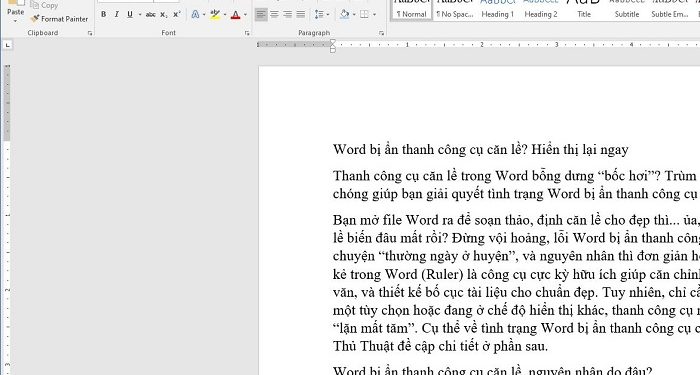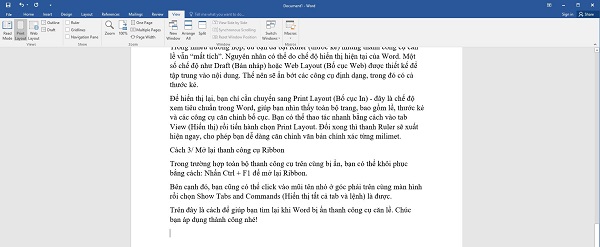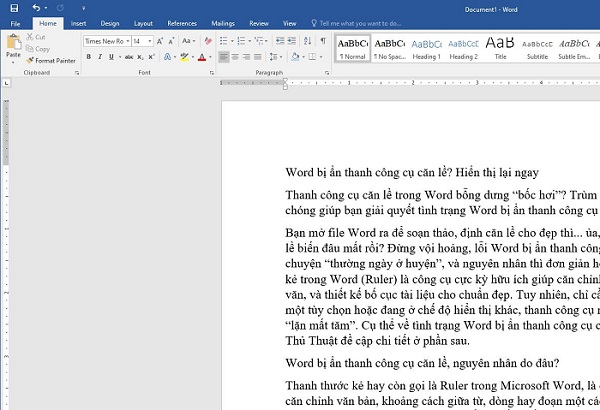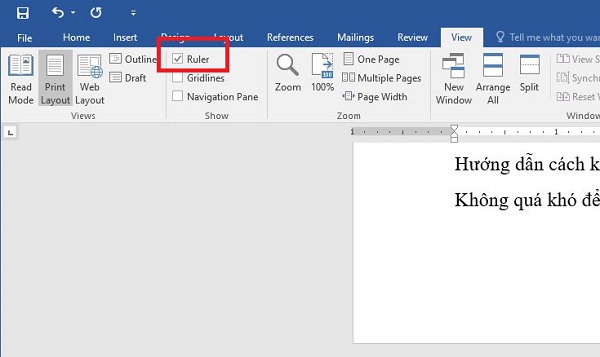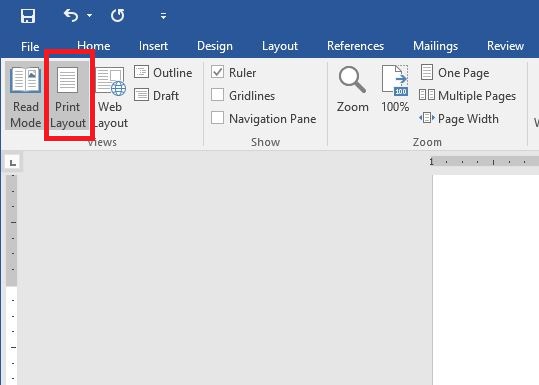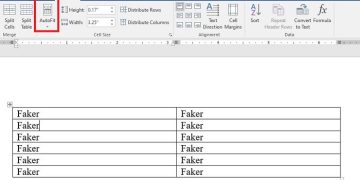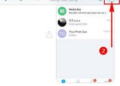Thanh công cụ căn lề trong Word bỗng dưng “bốc hơi”? Trùm Thủ Thuật sẽ nhanh chóng giúp bạn giải quyết tình trạng Word bị ẩn thanh công cụ căn lề gọn lẹ.
Bạn mở file Word ra để soạn thảo, định căn lề cho đẹp thì… ủa, thanh công cụ căn lề biến đâu mất rồi? Đừng vội hoảng, lỗi Word bị ẩn thanh công cụ căn lề là chuyện “thường ngày ở huyện”, và nguyên nhân thì đơn giản hơn bạn nghĩ. Thước kẻ trong Word (Ruler) là công cụ cực kỳ hữu ích giúp căn chỉnh lề, định dạng đoạn văn, và thiết kế bố cục tài liệu cho chuẩn đẹp. Tuy nhiên, chỉ cần bạn vô tình tắt một tùy chọn hoặc đang ở chế độ hiển thị khác, thanh công cụ này sẽ ngay lập tức “lặn mất tăm”. Cụ thể về tình trạng Word bị ẩn thanh công cụ căn lề đã được Trùm Thủ Thuật đề cập chi tiết ở phần sau.
Word bị ẩn thanh công cụ căn lề, nguyên nhân do đâu?
Thanh thước kẻ hay còn gọi là Ruler trong Microsoft Word, là công cụ giúp bạn căn chỉnh văn bản, khoảng cách giữa từ, dòng hay đoạn một cách chính xác. Ngoài ra, thanh Ruler còn tích hợp các tab để tạo dấu chấm hoặc khoảng cách dài mà không cần bấm phím thủ công. Do đó, thanh này rất hữu ích khi soạn thảo các tờ đơn, phiếu hay tài liệu cần các dòng chấm, dòng gạch dưới.
Trước khi loay hoay bật tắt đủ kiểu, bạn nên hiểu vì sao thanh công cụ căn lề (Ruler) trong Word lại “bốc hơi” bí ẩn như vậy. Thật ra, đây không phải lỗi phần mềm, mà chỉ là một vài tùy chọn hiển thị bị tắt hoặc bạn đang ở chế độ xem không hỗ trợ Ruler. Dưới đây là những “thủ phạm” phổ biến nhất:
- Bạn vô tình tắt tùy chọn Ruler (Thước kẻ).
- Đang ở chế độ Draft hoặc Web Layout, hai chế độ này được thiết kế để bạn tập trung vào nội dung, nên các thành phần định dạng như thước kẻ hoặc lề trang thường bị ẩn đi.
- Đôi khi, không chỉ thước kẻ mà cả thanh công cụ trên cùng cũng “biến mất” do bạn vô tình nhấn phím Ctrl + F1, khiến giao diện bị thu nhỏ lại.
- Nếu bạn dùng Word trên trình duyệt, một số công cụ chỉnh sửa nâng cao như Ruler có thể không hiển thị hoặc chỉ có ở phiên bản cài đặt trên máy tính.
Hướng dẫn cách khắc phục khi Word bị ẩn thanh công cụ căn lề
Không quá khó để xử lý khi Word mất thanh Ruler, những gì bạn cần làm là:
Cách 1/ Bật lại Ruler thủ công
- Bước 1: Trên thanh công cụ, bạn chọn tab View (Hiển thị).
- Bước 2: Trong nhóm Show (Hiển thị), bạn đánh dấu vào ô Ruler (Thước kẻ).
Ngay lập tức, thanh căn lề ngang và dọc sẽ xuất hiện trở lại trên màn hình.
Mẹo nhỏ: Nếu bạn thường xuyên dùng Word, hãy đảm bảo ô Ruler luôn được bật mặc định để tránh “mất công tìm lại” mỗi lần mở tài liệu.
Cách 2/ Kiểm tra chế độ hiển thị
Trong nhiều trường hợp, dù bạn đã bật Ruler (thước kẻ) nhưng thanh công cụ căn lề vẫn “mất tích”. Nguyên nhân có thể do chế độ hiển thị hiện tại của Word. Một số chế độ như Draft (Bản nháp) hoặc Web Layout (Bố cục Web) được thiết kế để tập trung vào nội dung. Thế nên sẽ ẩn bớt các công cụ định dạng, trong đó có cả thước kẻ.
Để hiển thị lại, bạn chỉ cần chuyển sang Print Layout (Bố cục In) – đây là chế độ xem tiêu chuẩn trong Word, giúp bạn nhìn thấy toàn bộ trang, bao gồm lề, thước kẻ và các công cụ căn chỉnh bố cục. Bạn có thể thao tác nhanh bằng cách vào tab View (Hiển thị) rồi tiến hành chọn Print Layout. Đổi xong thì thanh Ruler sẽ xuất hiện ngay, cho phép bạn dễ dàng căn chỉnh văn bản chính xác từng milimet.
Cách 3/ Mở lại thanh công cụ Ribbon
Trong trường hợp toàn bộ thanh công cụ trên cùng bị ẩn, bạn có thể khôi phục bằng cách: Nhấn Ctrl + F1 để mở lại Ribbon.
Bên cạnh đó, bạn cũng có thể click vào mũi tên nhỏ ở góc phải trên cùng màn hình rồi chọn Show Tabs and Commands (Hiển thị tất cả tab và lệnh) là được.
Trên đây là cách để giúp bạn tìm lại khi Word bị ẩn thanh công cụ căn lề. Chúc bạn áp dụng thành công nhé!
XEM THÊM